Ja, u kunt iOS 8 downgraden naar iOS 7.1.2 - voor nu
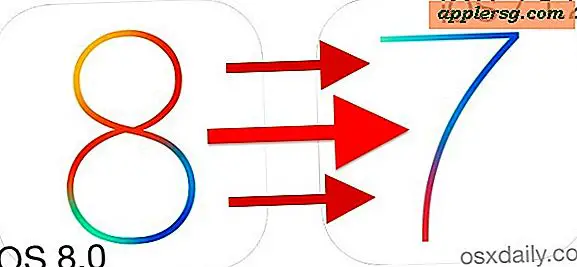
Als je geüpdatet naar iOS 8, een tijdje hebt gespeeld en dingen ondraaglijk, te frustrerend of anderszins geen verbetering hebt gevonden ten opzichte van iOS 7.1.2, kun je je iPhone of iPad nog steeds van iOS 8 terug naar iOS 7.1 downgraden. 2. Maar dit is vrijwel zeker een kortstondige kans, dus als je enige intentie hebt om het te doen, wil je snel handelen.
Een paar belangrijke opmerkingen: downgraden wordt niet ondersteund door Apple en er kunnen dingen misgaan. Bovendien kunt u alleen iOS 7.1.2-back-ups terugzetten naar een iOS 7.1.2-apparaat. U kunt een back-up die is gemaakt met iOS 8 niet terugzetten naar een iOS 7-apparaat. Dat betekent dat als je geen iOS 7.1.2-back-up hebt die nog steeds rondslingert, je je spullen niet kunt herstellen en het apparaat als nieuw moet worden ingesteld. Dat alleen al zou voor de meesten een flinke afschrikkende werking moeten hebben, omdat het herstellen van back-ups meestal vrij belangrijk is, dus je zult waarschijnlijk je iOS-back-ups in iTunes willen identificeren en er zeker van zijn dat je er een hebt, anders zou je waarschijnlijk willen blijven iOS 8. Ook apparaten die worden geleverd met iOS 8 vooraf geïnstalleerd zoals de iPhone 6 en 6 Plus komen helemaal niet in aanmerking voor downgraden naar iOS 7.1.2.
Hoewel downgrading vrij eenvoudig is, wordt het als enigszins geavanceerd beschouwd vanwege de beperkingen die eraan zijn verbonden, en het beperkte tijdvenster dat downgrades mogelijk maakt. U kunt deze ondertekeningsstatuspagina gebruiken om te bepalen of Apple nog steeds downgrades toestaat voor een bepaalde versie van iOS of niet en per apparaat.
Terug naar iOS 7.1.2 downgraden vanaf iOS 8
Maak een back-up van uw apparaat voordat u met dit proces begint.
- BACK-UP VAN UW iOS 8-APPARAAT vóór alles anders - sla dit niet over - dit verzekert u ervan dat u uw spullen kunt terugzetten naar iOS 8 als u een probleem ondervindt met het downgradingproces
- Download hier iOS 7.1.2 IPSW voor uw apparaat en sla het op een toegankelijke locatie op, zoals de bureaublad van de gebruiker
- Open iTunes op de Mac / pc en verbind de iPhone, iPad of iPod touch met de USB-kabel
- Kies het apparaat in iTunes en ga naar het tabblad Samenvatting
- Houd de OPTION-toets voor Mac OS X ingedrukt (gebruik de SHIFT-toets voor Windows) en klik op de knop "Update"
- Navigeer naar en selecteer het .ipsw-firmwarebestand voor iOS 7.1.2 dat u hebt gedownload
- Kies nogmaals "Update", iTunes zal de update met Apple verifiëren en het downgradeproces zal beginnen - als dit niet lukt, hebt u het verkeerde IPSW-bestand gebruikt, of het ondertekeningsvenster voor downgrade voor iOS 7.1.2-firmware is gesloten
Het downgradeproces kan een tijdje duren, afhankelijk van een aantal dingen. Wanneer het klaar is, zal het apparaat terugkeren naar het vertrouwde scherm 'nieuwe instellingen' alsof het gloednieuw is. U wilt dan uw eerder gemaakte iOS 7.1.2-back-up herstellen om uw spullen terug te krijgen. Nogmaals, iOS 8-back-ups werken niet op iOS 7.1.2-apparaten.
Als u om welke reden dan ook problemen ondervindt met deze methode en u weet dat het ondertekeningsvenster nog steeds open is en dat u over de juiste firmwarebestanden beschikt, kunt u ook de op terugzet gebaseerde downgrade gebruiken, wat methode # 2 is, maar dit moet t nodig.
Als je teruggaat naar iOS 7.1.2, wil je voorzichtig zijn met toekomstige iOS-software-updates en daar blijven. De downgrade mogelijkheid zal zeker snel sluiten en dat betekent dat toekomstige updates met iOS een eenrichtingsverkeer zullen zijn.












